И. В. Степанченко Microsoft Excel От основ к задача
| Вид материала | Задача |
- Применение Microsoft Excel для обработки табличных данных. Выполнение расчетов в таблицах, 14.68kb.
- Пособие для начинающих Воробьев В. В. Microsoft Excel, 439.68kb.
- Курс лекций по дисциплине " основы компьютерных технологий" Часть II. Microsoft Excel, 457.54kb.
- Методика оформление учебно-методической документации учителем географии в текстовом, 644.79kb.
- Лабораторная работа №4 Тема: Панели Microsoft Excel, 44.05kb.
- Пособие для начинающих Воробьев В. В. Microsoft Excel 2000, 451.03kb.
- Назначение программы Microsoft Excel (или просто Excel ) и создание и обработка электронных, 184.32kb.
- Программы Microsoft Excel. После загрузки программы на экране монитора можно увидеть, 77.36kb.
- Основы работы с электронными таблицами в Microsoft Excel, 40.42kb.
- Лабораторна робота №9: "Табличний процесор Microsoft Excel", 130.45kb.
3.2. Ссылки на ячейку
В формуле может быть указана ссылка на ячейку (имя ячейки). Если необходимо, чтобы в ячейке содержалось значение другой ячейки, введите знак равенства, после которого укажите ссылку на эту ячейку. Ячейка, содержащая формулу со ссылкой на другую ячейку или ячейки, называется зависимой ячейкой, ее значение зависит от значения другой ячейки. Ячейка, от которой зависит какая-то другая ячейка, называется влияющей ячейкой.
Формула может вернуть другое значение, если изменить значение ячейки, на которую формула ссылается. Следующая формула умножает значение ячейки B7 на число 5. Формула будет пересчитываться при изменении значения ячейки B7.
= B7*5
Задание № 12. Введите данную формулу в ячейку D10. Изменяя значение ячейки B7, проследите за изменением ячейки D10. Ячейка D10 является влияющей ячейкой, а B7 зависимой ячейкой. Помните, что имена столбцов должны набираться английскими буквами, если вы неверно ввели адрес ячейки, то появится сообщение «#ИМЯ?».
Формулы могут ссылаться на ячейки или на диапазоны ячеек. Ссылкой однозначно определяется ячейка или группа ячеек листа, а также упрощается поиск значений или данных, используемых в формуле. С помощью ссылок можно использовать в формуле данные, находящиеся в различных местах листа, а также использовать значение одной и той же ячейки в нескольких формулах. Кроме того, можно ссылаться на ячейки, находящиеся на других листах книги или в другой книге, или на данные другого приложения. Ссылки на ячейки других книг называются внешними ссылками. Ссылки на данные других приложений называются удаленными ссылками.
В табл. 6 представлены варианты возможных ссылок.
Таблица 6
Варианты ссылок
Чтобы сослаться на | Введите |
| Ячейку столбца A и 10-й строки | A10 |
| Диапазон ячеек столбца A с 10-й строки по 20-ю строку | A10:A20 |
| Диапазон ячеек в 15-й строке со столбца B по столбец E | B15:E15 |
| Все ячейки в 5-й строке | 5:5 |
| Все ячейки между 5-й и 10-й строками включительно | 5:10 |
| Все ячейки в столбце H | H:H |
| Все ячейки между столбцами H и J включительно | H:J |
3.2.1. Относительные и абсолютные ссылки
При создании формулы ссылки обычно изменяются относительно расположения ячейки, содержащей формулу. В следующем примере ячейка B6 содержит формулу =A5; искомое значение находится на одну ячейку выше и левее ячейки B6. Такая ссылка называется относительной (рис. 27).
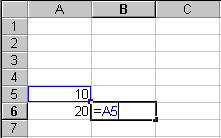
Рис. 27. Пример относительной ссылки
При копировании формулы, содержащей относительные ссылки, и вставке ее в другое место, ссылки будут указывать на другие ячейки. Так, если формула из ячейки B6 копируется в ячейку B7. В ячейке B7 будет содержаться формула =A6, которая ссылается на одну ячейку выше и левее ячейки B7 (рис. 28).
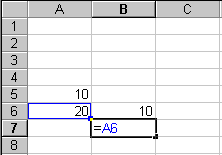
Рис. 28. Пример изменения относительной
ссылки при копировании.
При копировании относительной ссылки, она меняется на разность между ячейкой оригиналом и ячейкой, содержащей копию (как по столбцам, так и по строкам). Скопировали на один столбец вправо ссылку E5, ссылка также изменится на один столбец вправо – F5.
Если необходимо, чтобы ссылки не изменялись при копировании формулы в другую ячейку, нужно использовать абсолютные ссылки. Например, если имеется формула, умножающая содержимое ячейки A5 на ячейку C1 (=A5*C1) (рис. 29), то при копировании формулы в другую ячейку изменятся обе ссылки (рис. 30).
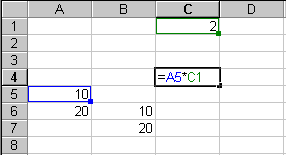
Рис. 29. Фомула умножения.

Рис. 30. Копирование формулы.
Для создания абсолютной ссылки на ячейку C1, поставьте знак доллара ($) перед той частью, которая не должна изменяться (рис. 31). Чтобы создать абсолютную ссылку на ячейку C1, поместите знак доллара так:
=A7*$C$1
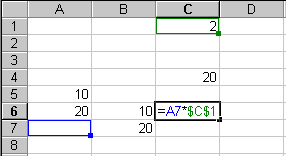
Рис. 31. Пример абсолютной ссылки.
Абсолютную ссылку можно установить либо:
- с помощью клавиатуры, набрав знак $ перед названием столбца и/или номером строки;
- с помощью клавиши F4. Если в формуле подвести курсор к тому адресу, который нужно сделать абсолютно и нажимать клавишу F4, то последовательно (с каждым нажатием) будет меняться адресация ячейки. Сначала будет абсолютная адресация и по строке и по столбцу, затем абсолютная по строке и относительная по столбцу, после абсолютная по столбцу и относительная по строке, затем снова относительная и по строке и по столбцу. Если продолжать нажимать клавишу F4, то цикл адресаций повторится.
Существует три типа абсолютных ссылок:
- абсолютная ссылка – фиксирует полностью ячейку (не изменяется ни столбец, ни строка при копировании);
- абсолютная ссылка по столбцу – фиксирует только столбец (при копировании изменяется только строка, столбец не изменяется, если копирование происходит в пределах одной строки (в разные столбцы), то адрес ячейки не изменится);
- абсолютная ссылка по строке – фиксирует только строку (при копировании изменяется только столбец, строка не изменяется, если копирование происходит в пределах одного столбца (в разные строки), то адрес ячейки не изменится).
Замечание. Если при копировании ссылка становится недопустимой (отрицательная строка или столбец меньше А), то значение ссылки превращается в «#ССЫЛКА!», а значение формулы в «########».
Задание № 13. Создайте следующую таблицу в новой книге (книгу после создания сохраните на своей дискете или в своем сетевом каталоге). Введите в столбцах D и F формулы, которые вычисляют цену товара в рублях (в столбце D) и сумму стоимости каждого товара в рублях (столбец F). Курс доллара находится в ячейке C2. Если возникают трудности в создании, обратитесь к приложению за помощью (рис. 32).
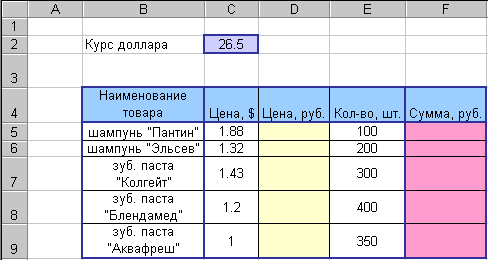
Рис. 32. Таблица к заданию № 13.
